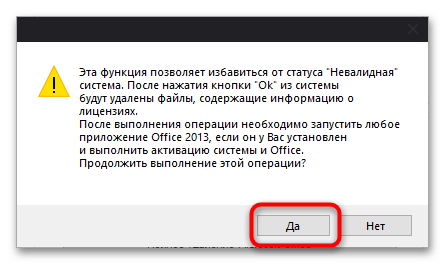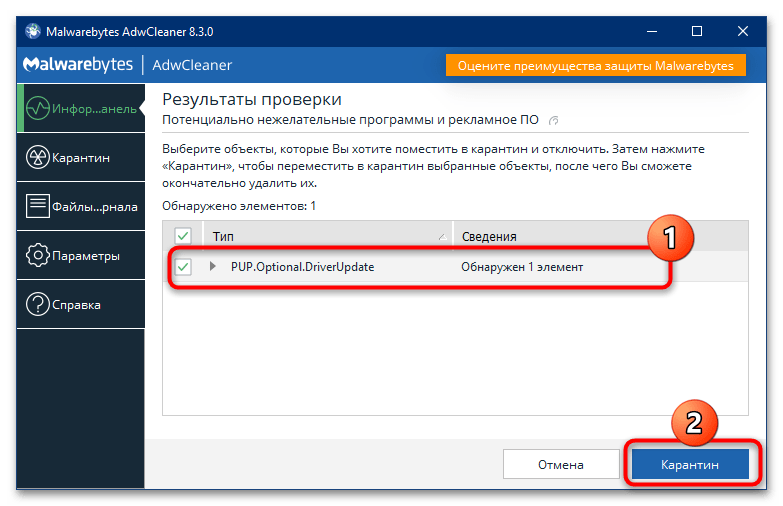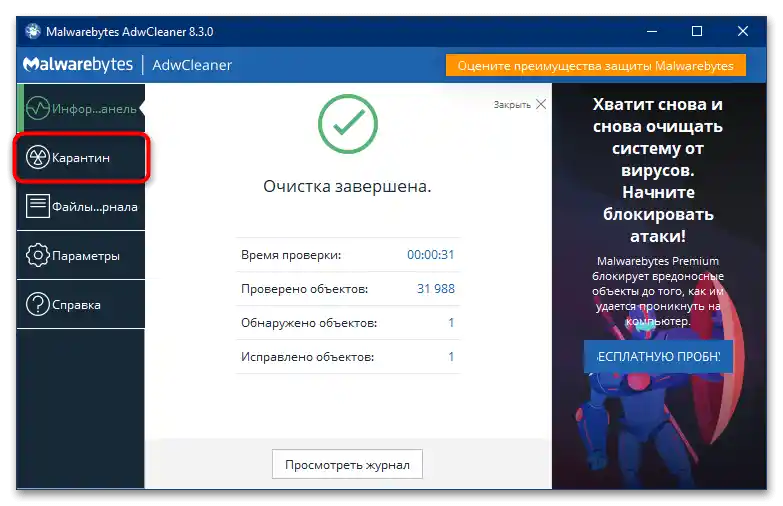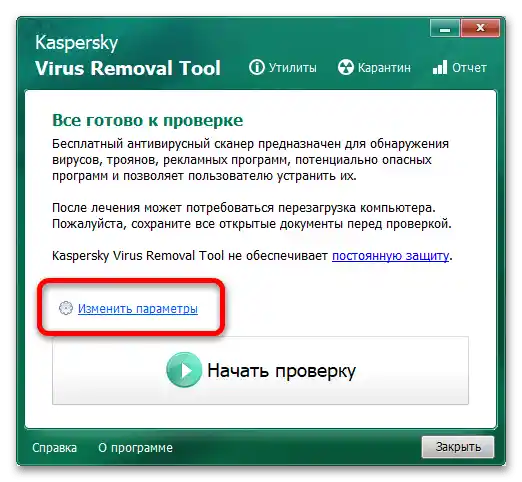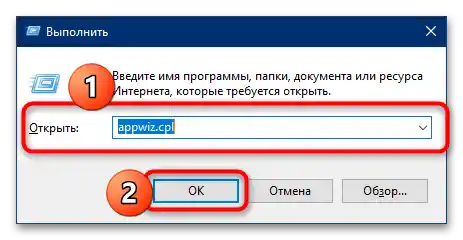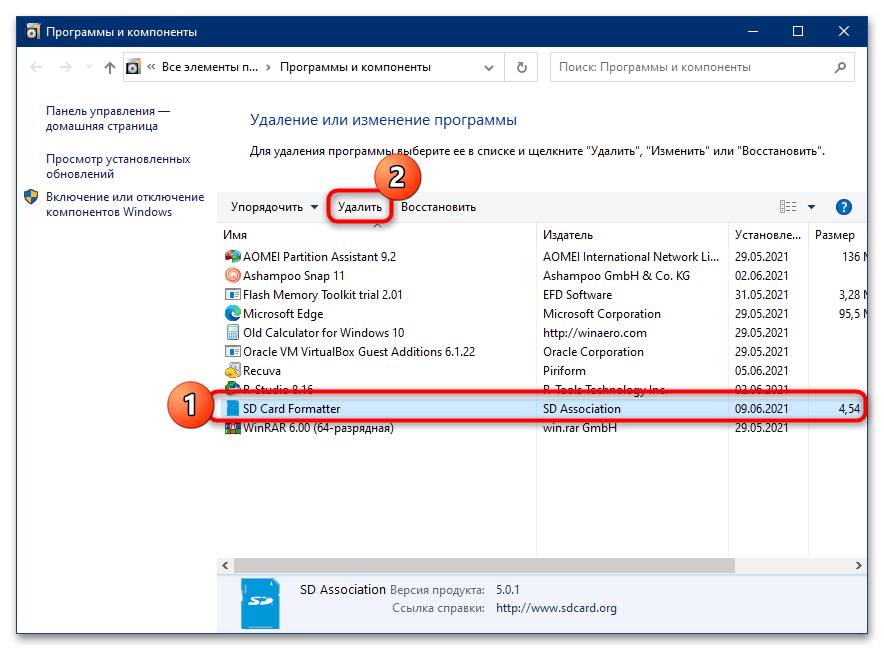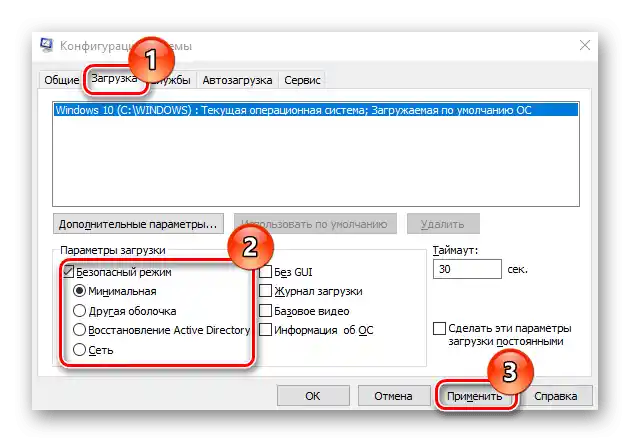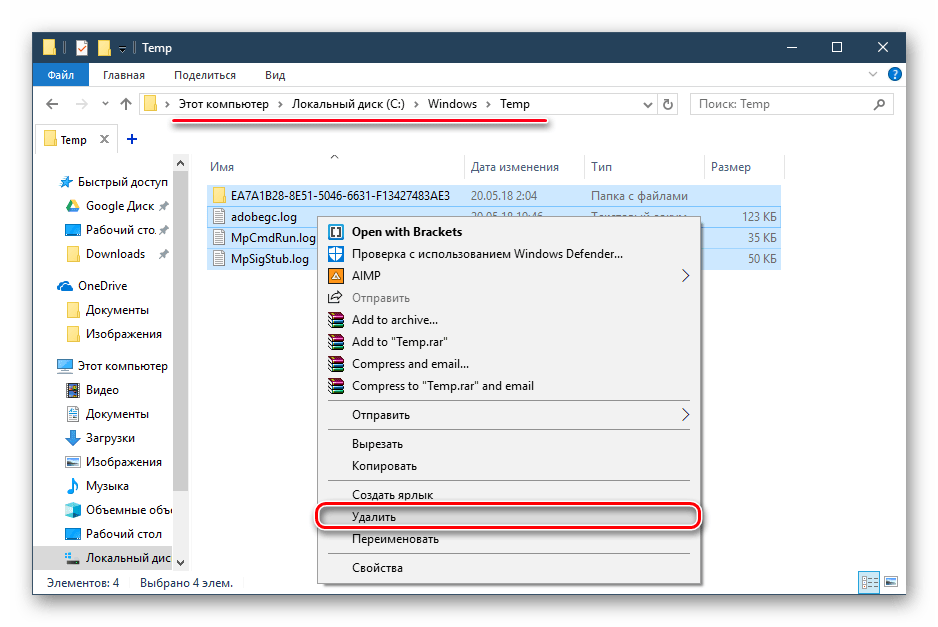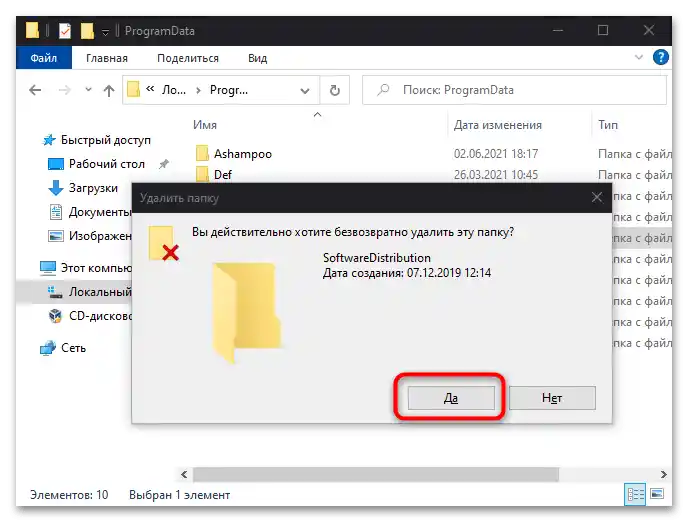محتوا:
گزینه 1: برنامه-"فعالساز"
عنوان مورد بررسی معمولاً به نرمافزار خاصی برای فعالسازی غیرقانونی ویندوز یا MS Office اشاره دارد. روشهای حذف آن نسبتاً ساده است.
روش 1: ابزارهای خود راهحل
در برنامه مورد بررسی، ابزارهای داخلی برای حذف دادههای تغییر یافته وجود دارد. برای استفاده از آنها، مراحل زیر را دنبال کنید:
- فایل اجرایی برنامه را اجرا کنید، سپس به تب "ابزارها" بروید و روی دکمه "بازنشانی وضعیت سیستم نامعتبر" کلیک کنید.
- یک پنجره هشدار ظاهر میشود که در آن اعلام میشود که تمام فایلهای مجوز حذف خواهند شد.با این پیام آشنا شوید و روی "بله" کلیک کنید.
![چگونه hacktool win32 autokms را در ویندوز 10-22 حذف کنیم]()
در مورد اتمام موفقیتآمیز این فرآیند، با نوشته "Completed" در ناحیه لاگ مطلع خواهید شد.
- همچنین لازم است به بخش "تنظیمات" بروید و بررسی کنید که آیا دکمه "حذف KMS" فعال است یا خیر – اگر بله، روی آن کلیک کنید.
- پس از انجام تمام مراحل بالا، برنامه را ببندید و سپس دادههای آن را از سیستم فایل حذف کنید – سادهترین روش بهطور غیرقابل بازگشت، با ترکیب کلیدهای Shift+Del است.
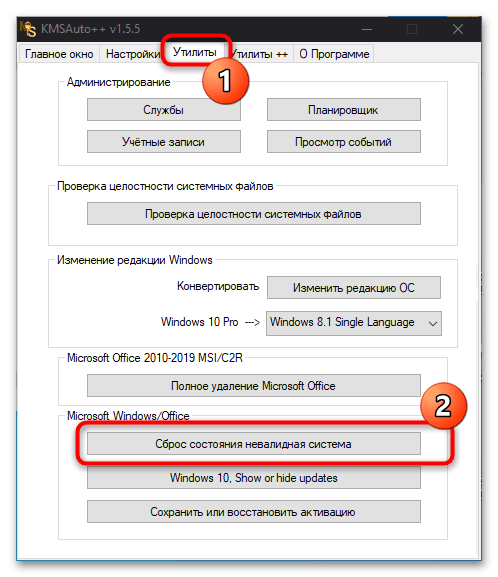
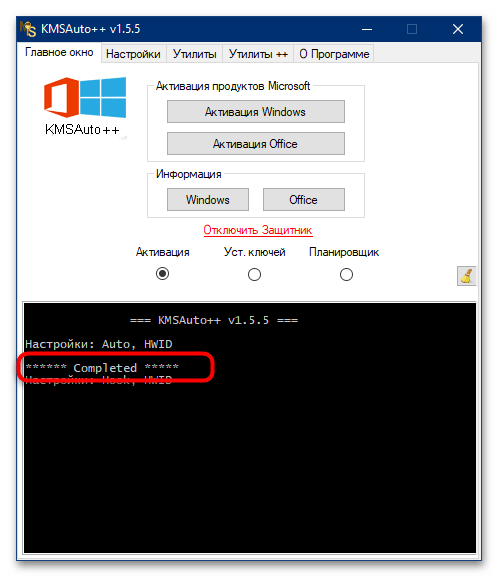
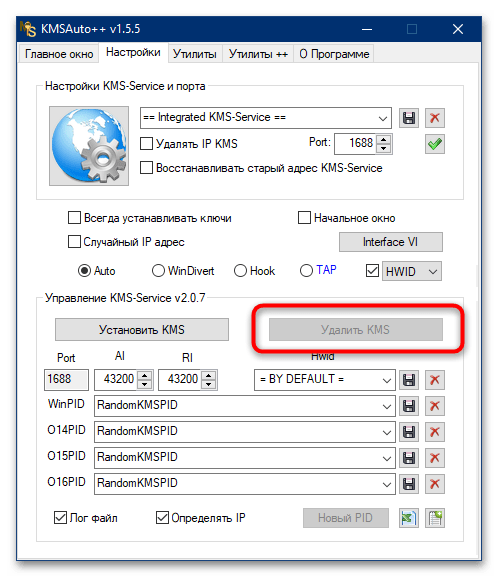
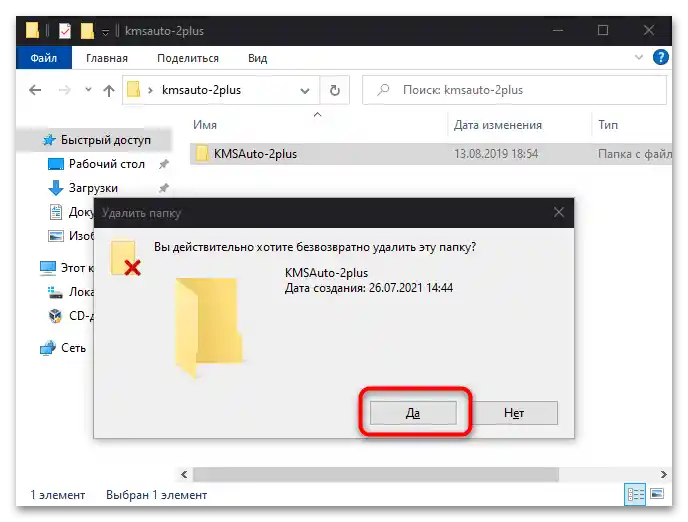
این گزینه برای حل مسئله مورد نظر ترجیح داده میشود.
روش 2: KMSCleaner
برای حذف سریع و مؤثر AutoKMS، یک ابزار ویژه به نام KMSCleaner ایجاد شده است.
توجه! این ابزار برای کار از همان الگوریتمها استفاده میکند که خود فعالکننده، و باعث ایجاد هشدارهای کاذب آنتیویروس میشود، بنابراین نیاز به غیرفعال کردن آن دارید!
جزئیات بیشتر: چگونه آنتیویروس را غیرفعال کنیم
- فایل فشرده را دانلود کرده و آن را در هر مکان مناسب استخراج کنید، رمز عبور –
soringpcrepair.com. - برنامه قابل حمل است، بنابراین نیازی به نصب نیست – بلافاصله فایل اجرایی KMSCleaner (نسخه 32 بیتی سیستمعامل) یا KMSCleaner_x64 (نسخه 64 بیتی) را اجرا کنید.
- پس از ظاهر شدن پنجره ابزار، روی دکمه "حذف KMS-Service و پاکسازی سیستم" کلیک کنید.
- منتظر بمانید تا نرمافزار کار خود را انجام دهد و وقتی در لاگ کلمه "Complete" ظاهر شد، پنجره را ببندید و کامپیوتر را راهاندازی مجدد کنید.
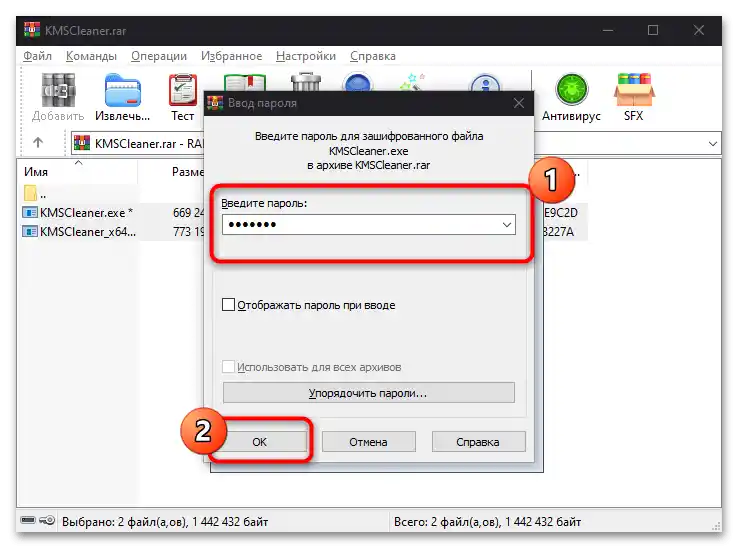
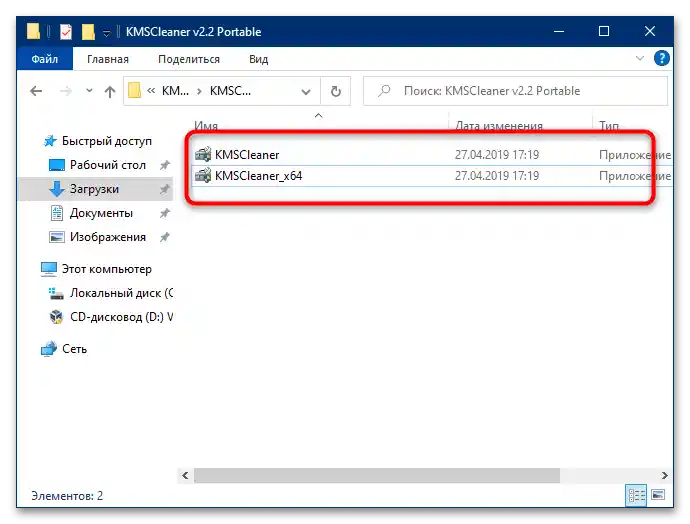

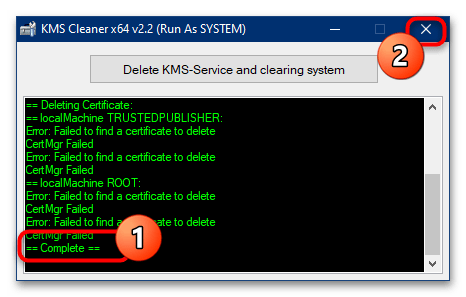
این روش باید در مواقعی که روش اول کمک نکرد، استفاده شود.
گزینه 2: بدافزار تروجان
اغلب نرمافزار جاسوسی تروجان به عنوان فعالکننده غیرقانونی پنهان میشود.خلاص شدن از آن دشوارتر از قبلی است، اما با تلاشهای مشخصی هنوز هم ممکن است.
روش 1: ابزارهای آنتیویروس
سادهترین و نسبتاً مؤثرترین روش حذف این تروجان استفاده از ابزارهای پاککننده است، به عنوان مثال، برنامه AdwCleaner.
- این برنامه نیازی به نصب ندارد، بنابراین بلافاصله پس از دانلود فایل اجرایی را اجرا کنید.
- در اولین بار که نرمافزار را اجرا میکنید، یک پنجره اطلاعاتی نمایش داده میشود – در آن بر روی "موافقم" کلیک کنید تا ادامه دهید.
- در رابط اصلی، بر روی "شروع بررسی" کلیک کنید.
- منتظر بمانید تا نرمافزار کار خود را انجام دهد – وقتی تهدید شناسایی شد، رکورد مربوطه در ناحیه بررسی ظاهر میشود. اطمینان حاصل کنید که موقعیت مورد نظر علامتگذاری شده است، سپس بر روی "قرنطینه" کلیک کنید.
![چگونه hacktool win32 autokms را در ویندوز 10-4 حذف کنیم]()
متن هشدار را بخوانید و بر روی "ادامه" کلیک کنید.
- برای حذف نهایی تهدید، بهتر است قرنطینه را نیز پاک کنید – برای این کار به برگه مربوطه از طریق منوی سمت چپ بروید.
![چگونه hacktool win32 autokms را در ویندوز 10-6 حذف کنیم]()
در اینجا موقعیتهایی را که میخواهید پاک کنید علامتگذاری کنید و از دکمه "حذف" استفاده کنید.
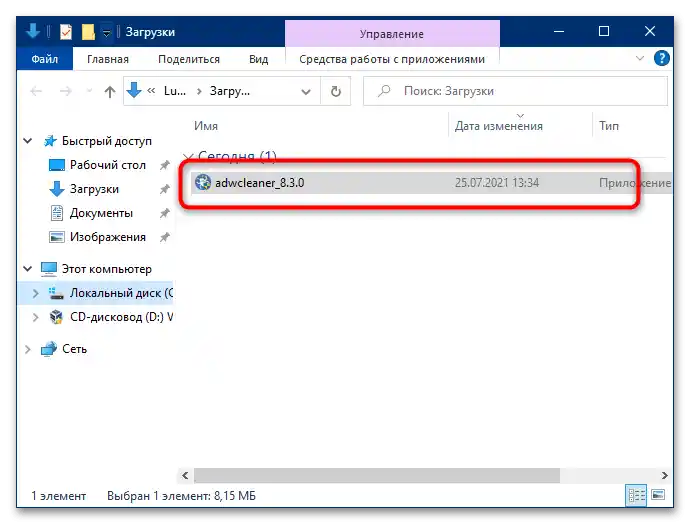
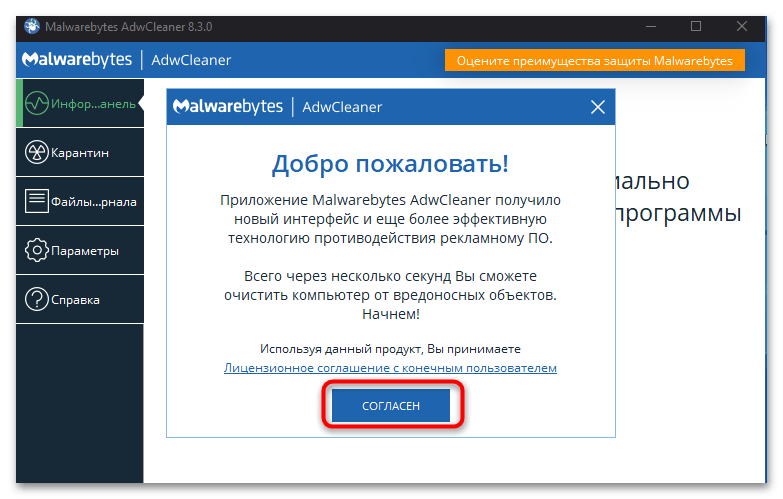
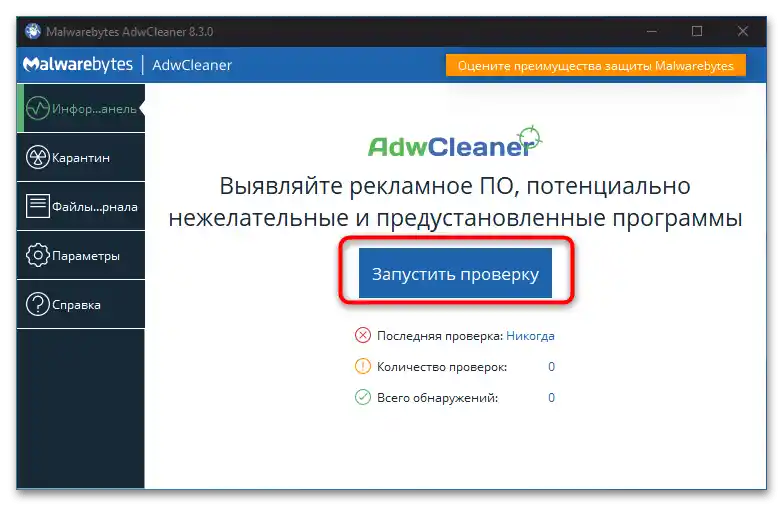
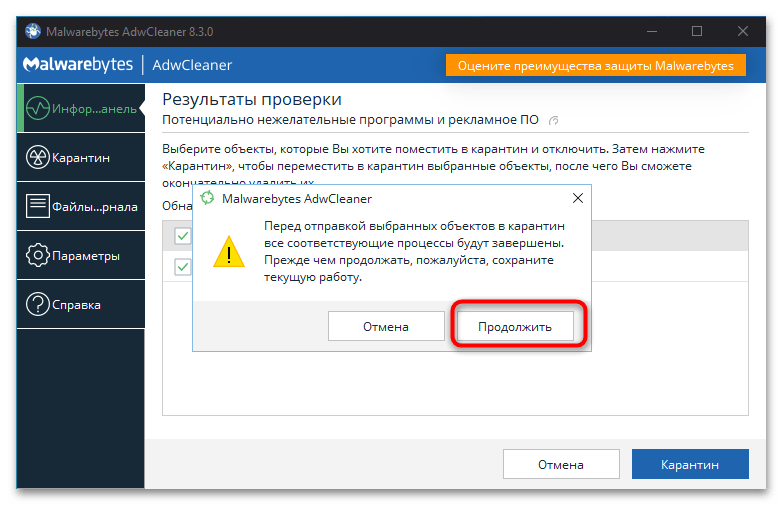
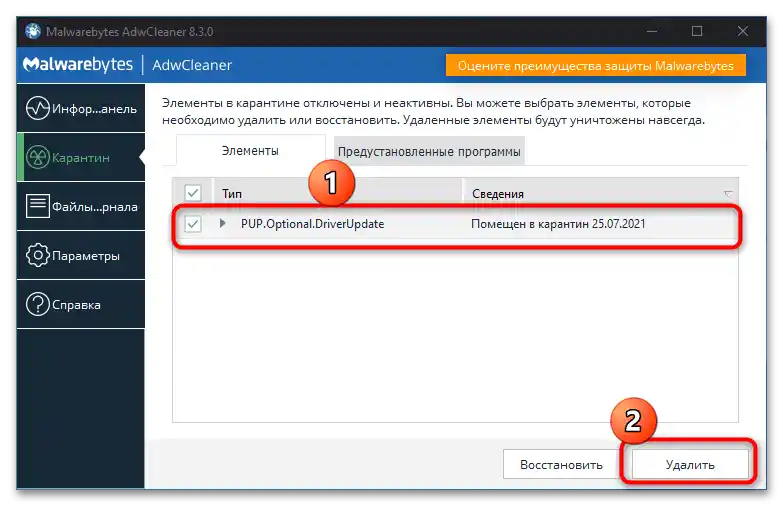
پس از انجام این اقدامات، ابزار را ببندید و کامپیوتر را راهاندازی مجدد کنید – ویروس باید به طور کامل حذف شده باشد.
روش 2: LiveCD آنتیویروس
گاهی اوقات وضعیت به شدت وخیم میشود: بدافزار به عمق سیستم نفوذ کرده و روش استفاده از آنتیویروسها یا ابزارهای پاکسازی دیگر کمک نمیکند. در این صورت، باید از LiveCD استفاده کنید: نسخه قابل حمل خاصی از سیستمعامل که ابزارهای مبارزه با عفونت در آن پیشنصب شده است.
- اولین قدم انتخاب ابزار مناسب برای حل این مشکل است. ابزارهای زیادی وجود دارد و هر یک از آنها مزایای خاص خود را دارند. برای هدف ما، مجموعهای عمومی به نام Hiren’s BootCD PE مناسب است که به صورت رایگان در وبسایت رسمی در دسترس است.
- تصویر بهدستآمده باید بر روی فلشدرایو نوشته شود.برای ایجاد صحیح LiveCD، از دستورالعمل موجود در لینک استفاده کنید.
جزئیات بیشتر: چگونه LiveCD را به درستی روی فلش بنویسیم
- پس از آمادهسازی رسانه، لازم است BIOS کامپیوتر هدف را برای بوت از فلش تنظیم کنید. برای جلوگیری از تکرار، لینک راهنمای مربوطه را ارائه میدهیم.
جزئیات بیشتر: چگونه BIOS را برای بوت از فلش تنظیم کنیم
- اگر همه چیز را به درستی انجام دادهاید، باید به جای سیستم عامل آلوده شما، سیستم نوشته شده روی فلش با تمام نرمافزارها بارگذاری شود. در مجموعه Hiren’s BootCD PE چندین ابزار وجود دارد، اما برای هدف ما، استفاده از ابزار Kaspersky Virus Removal Tool – آن را از پوشههای "Utilities" – "Security" – "Antivirus" اجرا کنید.
- قبل از شروع کار، لازم است توافقنامه کاربری را بخوانید و شرایط آن را بپذیرید و همه موارد را علامتگذاری کنید.
- پس از دوره اولیه، پنجره کاری برنامه ظاهر خواهد شد. تنظیمات استاندارد برای حل مشکل ما کافی نیست، بنابراین بر روی لینک "تغییر تنظیمات" کلیک کنید.
![چگونه hacktool win32 autokms را در ویندوز 10-9 حذف کنیم]()
در اینجا گزینه "پارتیشن سیستم" را علامتگذاری کرده و بر روی "OK" کلیک کنید.
- با بازگشت به پنجره اصلی ابزار، از دکمه "شروع بررسی" استفاده کنید و منتظر اتمام فرآیند باشید.
- به طور معمول، این ابزار به طور خودکار تهدیدات پیدا شده را در قرنطینه قرار میدهد – برای دسترسی به آن، بر روی لینک مربوطه در بالا کلیک کنید.
![چگونه hacktool win32 autokms را در ویندوز 10-12 حذف کنیم]()
فایل مشکلدار را انتخاب کرده و بر روی "حذف" کلیک کنید.
- برنامه را ببندید، کامپیوتر را خاموش کنید و فلش LiveCD را از پورت خارج کنید. به سیستم اصلی بوت کنید تا بررسی کنید – ویروس باید حذف شده باشد.
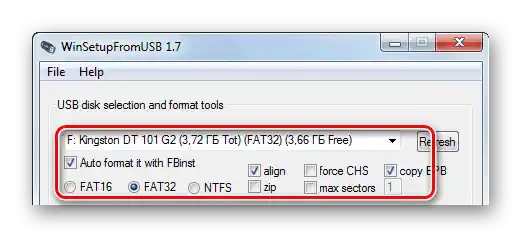
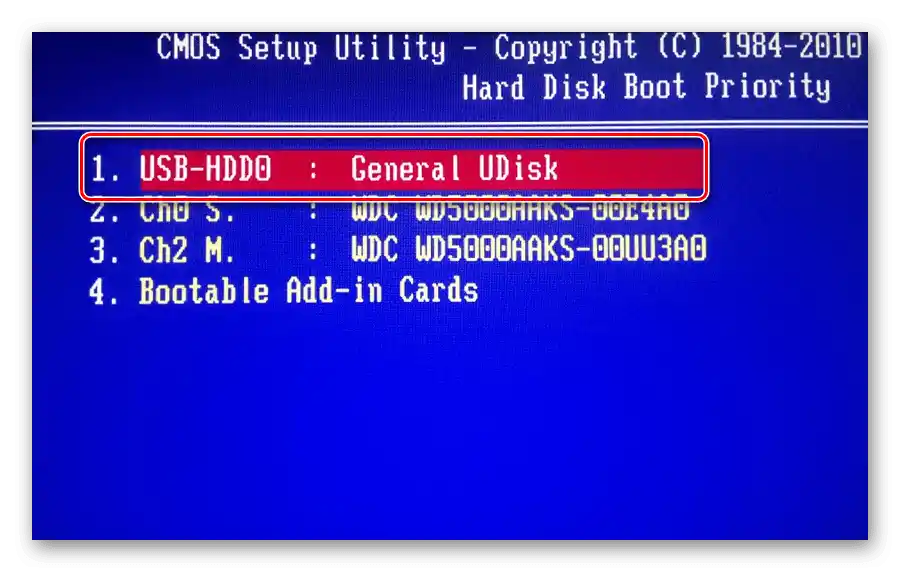
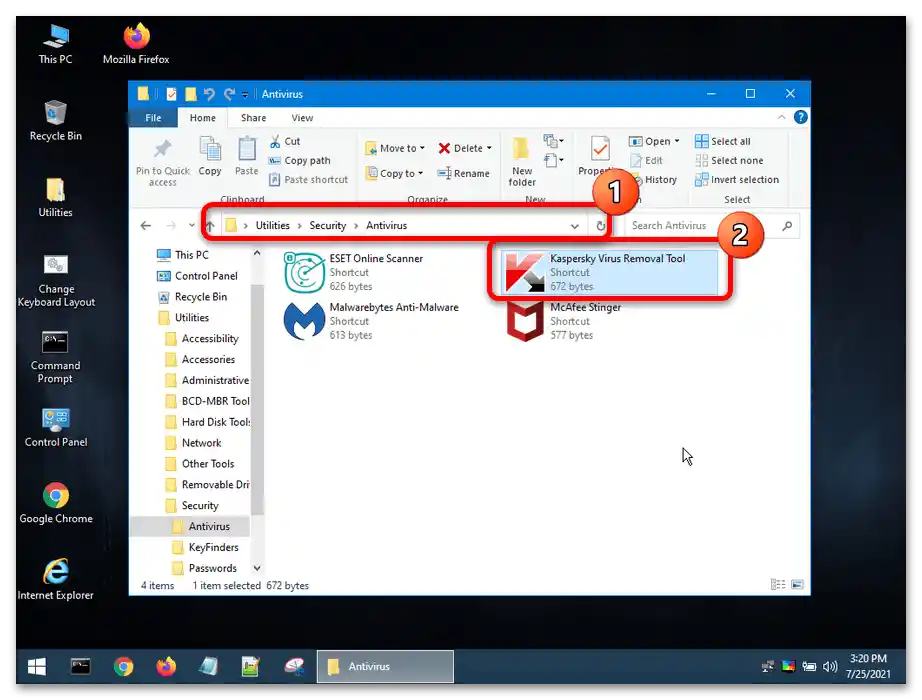
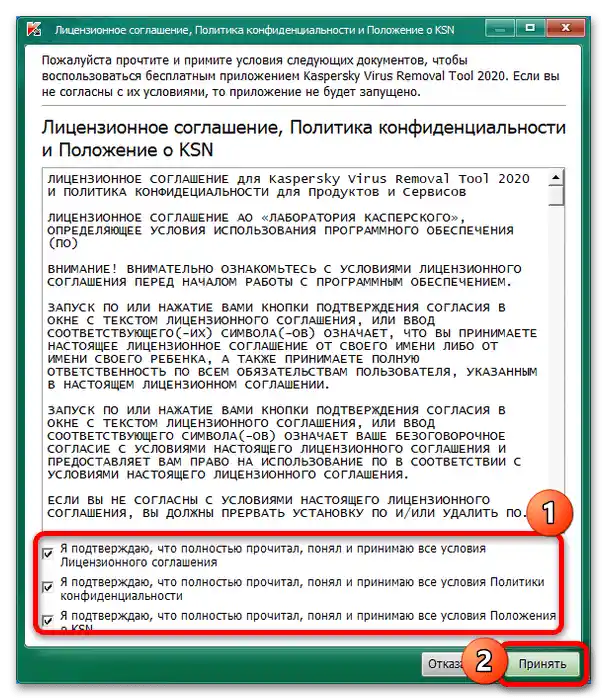
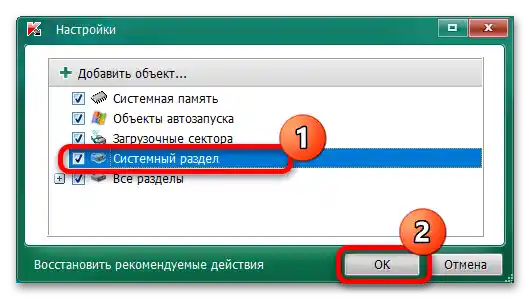
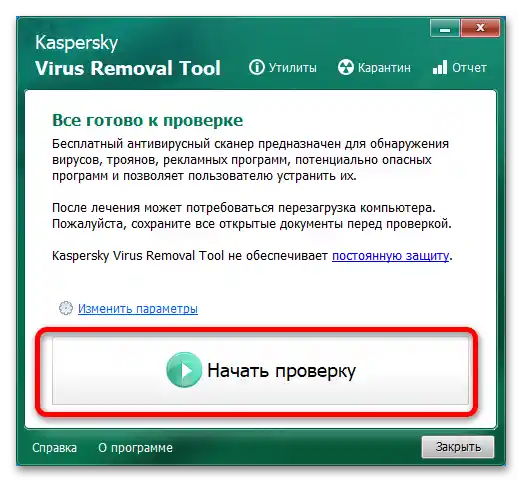
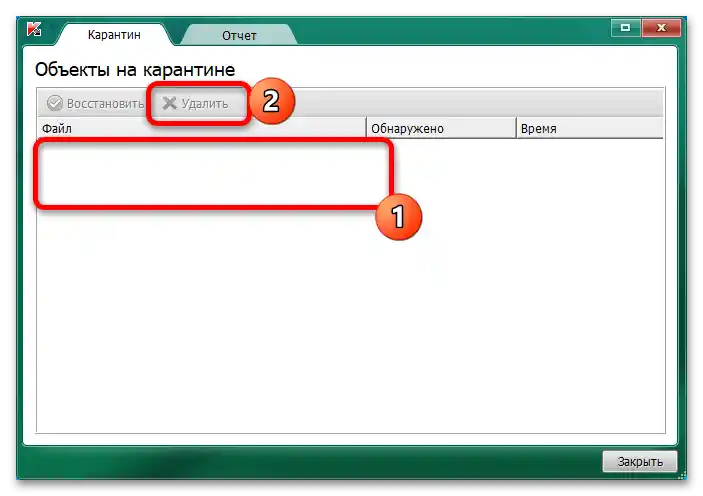
این روش هرچند زمانبر است، اما یکی از موثرترینهاست.
روش 3: حذف دستی
اگر به هر دلیلی نه گزینه اول و نه دوم برای حل مشکل شما مناسب نیست، میتوانید سعی کنید به صورت دستی از شر بدافزار خلاص شوید.
- برای شروع، بهتر است سعی کنید فایلهای آن را با روش "استاندارد" حذف کنید و از حذفکننده استفاده کنید.پنجره را باز کنید "اجرا"، در آن درخواست appwiz.cpl را وارد کرده و بر روی "OK" کلیک کنید.
![چگونه میتوان hacktool win32 autokms را در ویندوز 10-15 حذف کرد]()
پس از راهاندازی ابزار "برنامهها و ویژگیها"، در فهرست نصبشدهها به دنبال موارد زیر بگردید:
- Search Protect;
- FLV Player (فقط حذف شود);
- PassShow;
- Coupon Server;
- TidyNetwork;
- MyPC Backup.
اگر یکی از این رکوردها را پیدا کردید، آن را انتخاب کرده و از دکمه "حذف" در نوار ابزار استفاده کنید.
![چگونه hacktool win32 autokms را در ویندوز 10-16 حذف کنیم]()
در صورت مساعد بودن شرایط، حذفکننده راهاندازی خواهد شد و شما میتوانید فایلهایی را که ویروس استفاده میکند، پاک کنید. همین کار را با سایر برنامههای مشکوک انجام دهید.
- اگر مرحله قبلی کمک نکرد و هنگام تلاش برای حذف، خطا ظاهر شد، از راهحلهای جانبی برای حذف برنامهها، مانند Revo Uninstaller استفاده کنید.
- حذف برنامه پنهانکار تنها نیمی از کار است، سپس باید بقایای آن را که در عمق سیستم فایل پنهان شدهاند، پاک کنید. انجام این کار در "حالت ایمن" بارگذاری ویندوز توصیه میشود. اگر نمیدانید این چیست، مطالب بعدی را بخوانید.
بیشتر: {innerlink id='8936', txt='"حالت ایمن" در ویندوز 10'}
![چگونه hacktool win32 autokms را در ویندوز 10-28 حذف کنیم]()
ویروسی که بیشتر مورد بررسی قرار میگیرد، فایلهای خود را در پوشه "Temp" سیستم قرار میدهد، بنابراین ابتدا محتوای آن را پاک کنید.
بیشتر: چگونه پوشه Temp را در ویندوز 10 پاک کنیم
![چگونه hacktool win32 autokms را در ویندوز 10-29 حذف کنیم؟]()
سپس دایرکتوری C:ProgramData را باز کرده و بررسی کنید که آیا فایلها یا زیرپوشههای مشکوکی در آنجا وجود دارد یا خیر.اگر چنین مواردی را پیدا کردید، آنها را با استفاده از ترکیب Shift+Del حذف کنید.
![چگونه hacktool win32 autokms را در ویندوز 10-17 حذف کنیم]()
همچنین میتوانید از نقطه بازیابی استفاده کنید، اگر این قابلیت در کامپیوتر شما فعال باشد.
مهم! باید نسخه پشتیبان را از تاریخی انتخاب کنید که قبل از بروز مشکل بوده است!
جزئیات بیشتر: چگونه از نقطه بازیابی ویندوز استفاده کنیم
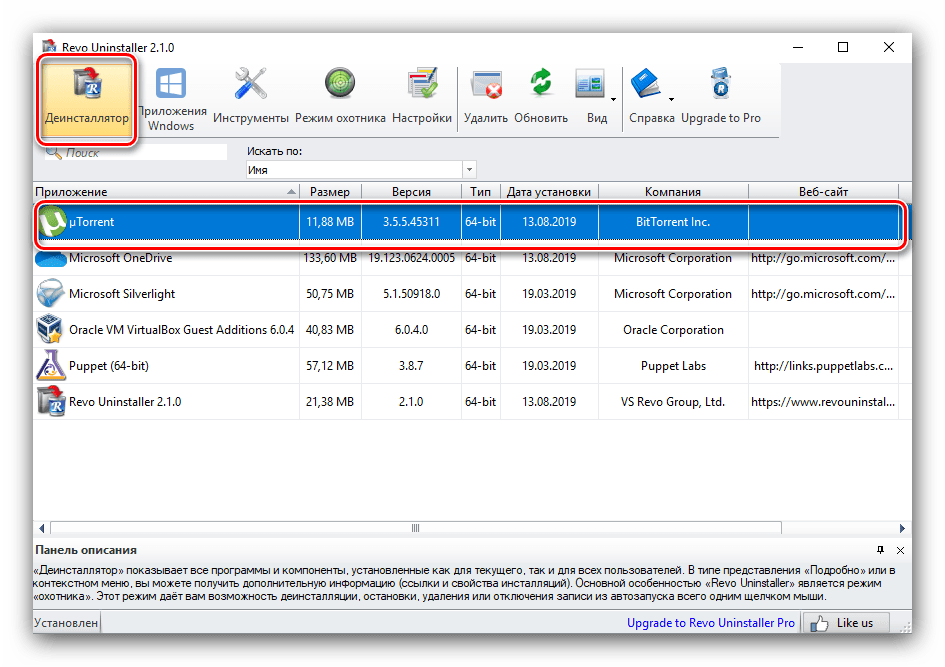
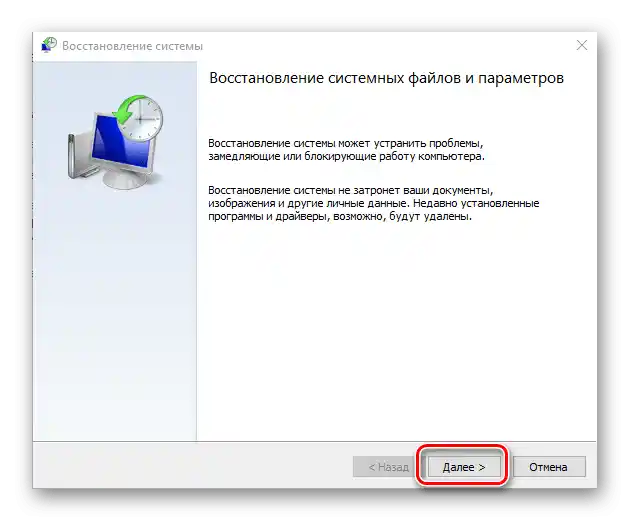
حذف ویروسها به صورت دستی – کار سادهای نیست، اما در برخی مواقع تنها راه حل موجود است.